自分用のPCは高性能ノートやタブレットでキマリだけど、家族みんなが集まるリビングに置くPCというのは、意外に選択に悩むところではないだろうか。
富士通のFMV「ESPRIMO WH77/M」は、リビングに置いてもインテリアに溶け込むスタイリッシュデザインで、ディスプレイを立てれば高性能PCとして、ディスプレイを傾ければタブレットPCのように使えるデスクトップPCだ。
リビングに置いて家族みんなで使えるWH77/Mを実際に試してみたので、おすすめポイントをレポートしていこう。
家族みんなが使うのにふさわしい、懐の深いデスクトップPC
WH77/Mは、タッチ対応ディスプレイ一体型のデスクトップPC。特徴的なのは、ディスプレイを手前に引き出すことで、タッチに最適な角度にできることだ。また、ディスプレイを立てて付属のキーボードとマウスを無線接続することで、タッチではない従来の操作をしたいというユーザーのニーズにも応えてくれる。タッチ操作で手軽にWebブラウジングしたいというお母さんや子供にも、会社から持ち帰った資料作成などの仕事を片付けたいお父さんも、どちらにとっても使いやすいPCというわけだ。
WH77/Mに搭載されたOS、Windows 8は、「どんな使い方にもこたえてくれる」OSだ。「Windows 8は、これまでのWindowsと操作方法が変わったから使いづらい」なんて声を聞いたことがあるかもしれない。しかし筆者は全面否定する。
確かに今までのWindowsを使い慣れた上級者にとってみると、Windows 8のタッチ対応のUIや追加された操作方法は馴染みにくいかもしれない。せっかく覚えたWindowsなのに操作方法が変わっちゃうなら、今のPCを無理してもう少し使おうなんて、買い控えをしている人もいると聞く。
しかし、Windows 8の独自操作はせいぜい、スマートフォン的なスワイプやピンチ操作、そして画面の外から内側にスワイプしてチャームやメニューを引っ張り出してくる操作だけだ。実際に使ってみると、タッチ操作中心のモダンUIは、日頃スマートフォンに慣れ親しんだユーザーにはより馴染みやすいものになっている。どうしてもタッチ操作に馴染みにくいというユーザーは、前述の通り、キーボードとマウスをつないで従来通りのWindowsデスクトップを利用すればいい。こうした「どんなユーザーにも対応できるところ」が、WH77/Mの懐の広さといえそうだ。
さらに声を大きくして言いたいのは、WH77/MにはWindows 8を使いやすく改良したWindows 8.1があらかじめ搭載されているという点。モダンUIの使い勝手が良くなったほか、Windows起動時にモダンUIをスキップして従来のデスクトップを表示するオプションが追加されていたりと、やはり「新しい使い方」と「昔ながらの使い方」、その両面を伸ばす改良がほどこされているのだ。
画像や映像編集もサクサク、タッチ操作だから誰でも簡単操作
Windows 8.1とWH77/Mの組み合わせは、本格的に趣味や仕事に使えるPCとしての性能と、家族が手軽にインターネットコンテンツなどを楽しむ、タブレットPCのような手軽な操作性も持ち合わせている。まずはスペックを見てみよう。
| 品名 | ESPRIMO WH77/M |
|---|---|
| CPU | インテル® Core™ i7-4702MQ プロセッサー (最大3.20GHz) |
| OS | Windows 8.1 64ビット版 |
| メモリ | 8GB (4GB x 2) |
| ストレージ | HDD 約2TB |
| 光学ドライブ | スロットイン BDXL対応 Blu-ray Discドライブ(スーパーマルチドライブ機能対応) |
| 液晶 | 21.5型ワイドフルHD[1920×1080] IPS液晶 フルフラットファインパネル(タッチ対応) |
| サイズ | W547.0×D224.0×H363mm(本体最小傾斜時) |
| 付属ソフト | Microsoft Office Home and Business 2013 ほか |
本格的に趣味や仕事に使う場合は、従来のデスクトップを表示して、付属のワイヤレスマウスとキーボードを使えば、長時間作業しても快適だ。CPUはハイエンドなインテル® Core™ i7-4702MQ プロセッサーなので、サクサク動くが消費電力が少ないというスグレモノ。メモリは8GBを搭載しているので、画像や映像編集ソフトも快適に動く。またHDDは約2TBあるので、インターネットからいろんなコンテンツをダウンロードして楽しんだり、デジタルカメラの写真や映像ファイルを貯めたり、家族みんなで使っても安心の大容量。
さらにBlu-ray Discドライブも備えているので、市販の映像ソフトを再生したり、ホームビデオをBD-Rに焼いたりすることも可能。21.5型のIPS液晶ディスプレイは、コントラストが高く、黒がシャープなので、暗いシーンが多い映画なども鮮明に楽しめるだろう。
また、Office Home and Business 2013がプリインストールされているので、会社から持ち帰った仕事や、学生のレポートなどにも便利。もちろん過去のOfficeドキュメントをすべて読み込めるので、これまでの資産を有効活用するのにも都合がいい。
このように本格的なPCとしてもオールマイティなスペックのWH77/Mだが、まるでスマートフォンのように簡単に使える手軽さも兼ね備えている。
従来のデスクトップは、仕事やレポートなどキーボード中心の作業をするのに便利だが、ちょっとメールを読み書きしたり、ネットで調べ物をしたりというときの手軽さは、タッチ操作に最適化されたモダンUIのほうが上だ。しかも、21.5型の大画面で使うタッチ操作は、スマホやタブレットを使っていて、画面が小さく、文字入力がしづらいと感じているユーザーにとっては、解放感があり、快適な操作感に感じられるだろう。
たとえば子どもと一緒に出かける際の目的地までの交通機関を調べようとするときだ。WH77/Mならサッとスリープから復帰させて、タイル状のスタートメニュー画面から経路検索アプリをタッチするだけでいい。駅名などを入力する際も画面に表示されるキーボードや音声入力が使えるので、キーボードやマウスを引っ張りだしてくる必要もない。またスマートフォンやタブレットと違い画面が大きいので、2人で一緒に画面を見ながら操作したり、検索結果をプリンターで簡単に印刷できるのもWindowsならではだ。
電子マネーをかざして決済! 子供にネットショッピングさせるのにもオススメ
WH77/Mならではの使い方のひとつが、NFCの活用だ。WH77/Mに装備されたNFCポートに、FeliCa ICカードやNFC対応のスマートフォンをかざすことで、電子マネーでのショッピング決済やPCへのログイン、スマートフォンとの連携など、さまざまな使いこなしができる。
たとえば日本のAmazonなど、電子マネーに対応したショッピングサイトでは、NFCポートにSuicaなどの電子マネー型FeliCa ICカードをかざすことで支払いに利用できる。子供がネットショッピングをする場合、クレジットカードや代金引換を使わせるのは不安。その点、プリペイドで金額をチャージしておくタイプの電子マネーなら、チャージしておいた金額しか使えないため安心だ。
ただ、実際にICカードを用いた各種サービスを利用するには、それぞれのサービスが提供するアプリケーションをインストールする必要がある。上で紹介した電子マネーでのショッピングも、各電子マネーの専用アプリケーションをインストールすることで使用できるようになる。ほかには、主に下記のような活用も可能だ。
SuicaやPASMOの残高や履歴照会
駅の券売機や改札機にカードをかざさなくても、NFCにかざすだけで残高や利用履歴の照会ができる。出かける前にチェックしておけば、自動改札に通せんぼされて恥をかかずに済む
Suicaへのチャージ
クレジットカードを利用して自宅でSuicaにお金をチャージできる
お母さんにうれしいチラシ閲覧&ジェスチャーだけでレシピサイト閲覧もOK!
リビングの代表的な住人といえばお母さん。WH77/Mはタッチ操作により、PCに慣れていないお母さんでもカンタンに慣れ親しむことでができる。特に喜んでもらえるのが、電子チラシアプリだ。
新聞の折り込み広告として各家庭に配布されるスーパーの特売チラシだが、新聞販売店の関係なのか、近所なのに折り込みが入らないスーパーがある。そんな場合に便利なのがWH77/Mにプリインストールされている「シュフーチラシアプリ for FUJITSU」。自宅のエリアを登録しておけば、そのエリア付近に配られたチラシの電子版が毎日届くというもの。消費税アップで価格に敏感になっている筆者の奥さんにも大好評のアプリだ。
また、最近はタブレットやスマートフォンで料理レシピを参照する時代。ただ、料理中にレシピを確認したい場合、手が水で濡れていたり食材が付いていたりして、タッチパネルをさわりづらいことが多々ある。
そんな人にオススメしたいのが、Windowsのジェスチャー操作。液晶ディスプレイ(に搭載されたWebカメラ)に向かって手をかざすとジェスチャーモードが起動し、手の動きでPCを操作できる。
マウスポインタを動かすには、じゃんけんのパーを出した状態で手を上下左右に動かす。すると画面のマウスポインタもそれに合わせて動くのだ。画面上のボタンを押すには、それを5本の指でつまむように手を閉じる。この操作はマウスの左ボタンを押す操作と同じなので、手を閉じたまま動かすとドラッグなどもできる。またドラッグの応用で、Webなどの画面をつかんで手を前後に動かすと、拡大縮小表示もできる。画面を上下や左右にスクロールさせるには、スクロールしたい方向に手を払う。その他にも、親指を立てるとスタートメニューが表示されるなど色々あり、文字入力以外の操作はたいていできる。
感覚に慣れたり、操作を覚えるまでは少々時間がかかるかもしれないが、生ものを触った手やフライの衣がついた手でもPCを操作できるので、ジェスチャー操作はレシピ参照に必須になること間違いない。
写真もレコーダーの録画番組も簡単管理・鑑賞
WH77/M単体にはテレビ機能はついていないが、別売のネットワークテレビチューナーを用いたり、プリインストールの「My Cloud ビデオ2」でホームネットワーク内の対応レコーダーに接続したりすることで、テレビ視聴や録画したテレビ番組の再生ができる。
DTCP-IPという規格に対応している必要があるが、ここ数年に発売されDLNAというネットワーク経由の再生に対応した製品であれば、ほぼ「My Cloud ビデオ2」経由で録画番組を視聴できると思っていいだろう。
また「My Cloud スタート」を使うと、デジタルカメラで撮影した写真の整理を自動的に行ってくれる。撮影した日時はもちろん、写真の位置情報によって撮影場所ごとに、また写っている人物の顔を判断して人ごとにまとめてくれるなんて芸当もできる。さらにNFCなどでペアリングしたスマートフォンの写真データを無線でカンタンに転送してくることも可能。趣味にビジネスにいろいろ便利に使えそうだ。詳しくはLIFEBOOK SH90/Mレビューをご覧いただきたい。
デスクトップPC並みの速さと使い勝手、タブレット並みの手軽さを備えたESPRIMO WH77/M
WH77/Mの特長は「本格高性能デスクトップPCなのにタブレット並みの手軽さがある」という点だ。
液晶ディスプレイを立ててキーボードとマウスを使えば、仕事やレポートをじっくり作れるデスクトップPCになる。その上、インテルの高性能CPUを搭載しているので、処理の重いムービー編集や画像加工といった作業もサクサク軽快に動く。その一方で液晶ディスプレイを傾けて使うと、タッチして使えるタブレットのような便利さも兼ね備えている。
PCを使いこなすお父さんやお兄ちゃんにも納得の性能と汎用性を備える一方で、お母さんや小さな子どもでも手軽に使えるのだ。
リビングに置ける、家族みんなが使えるPCを探しているなら、富士通 FMV ESPRIMO WH77/Mを検討してみよう。





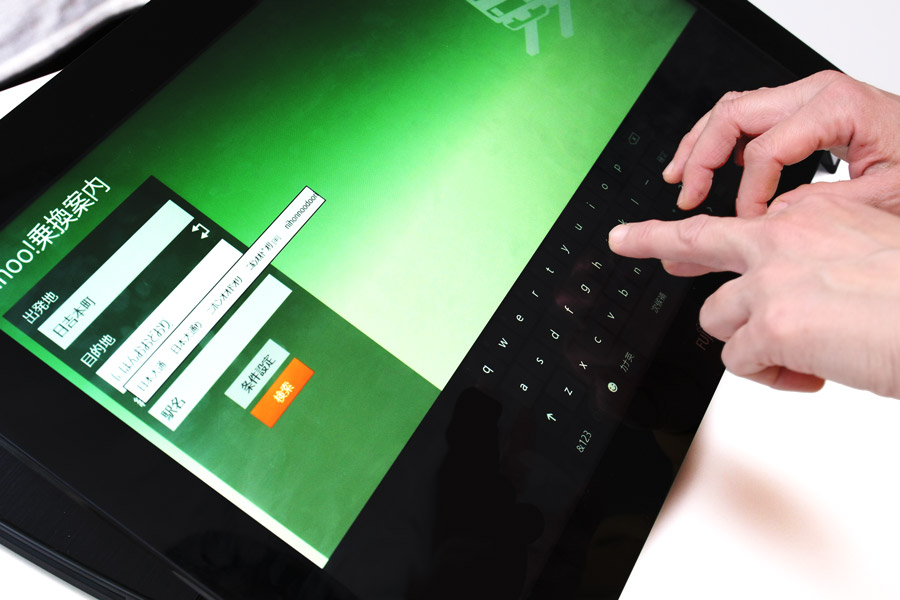




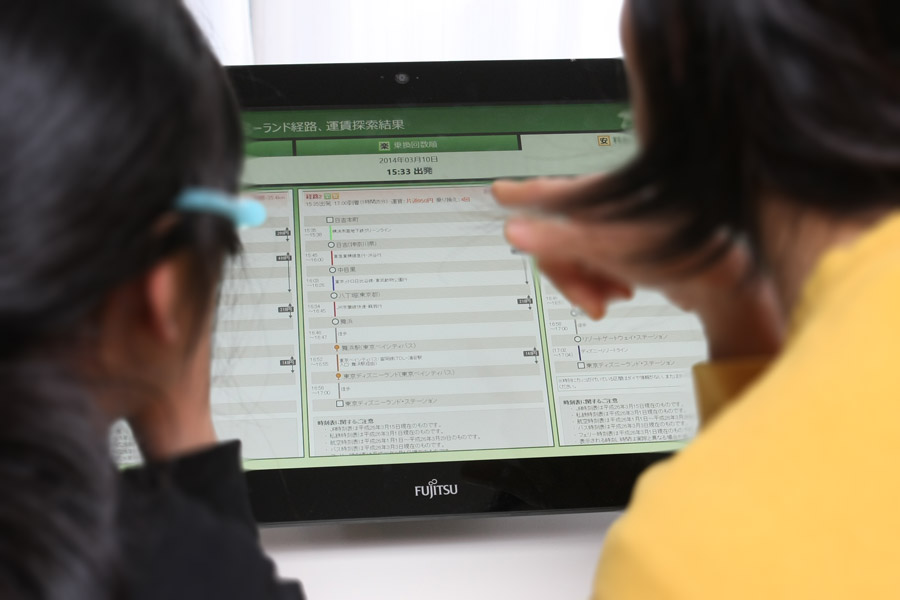






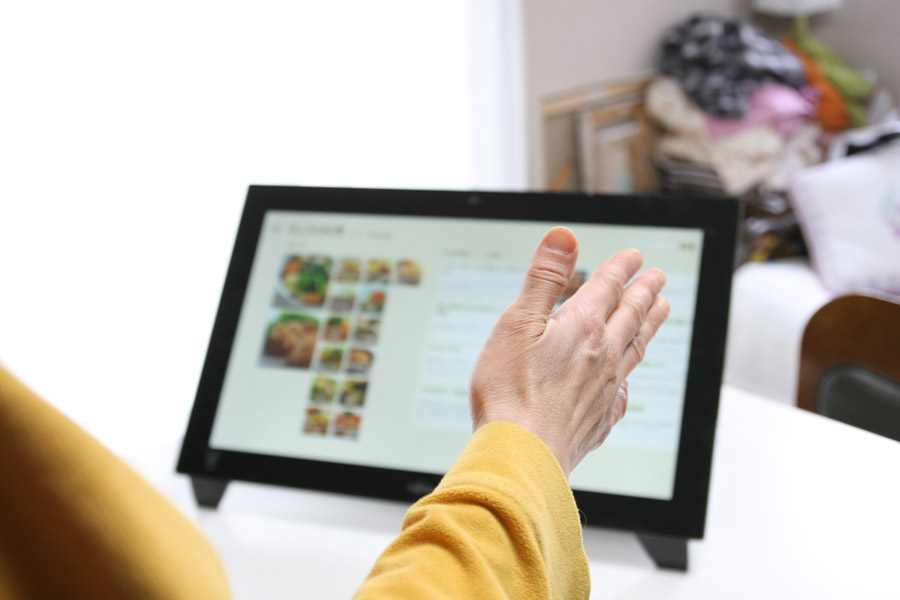
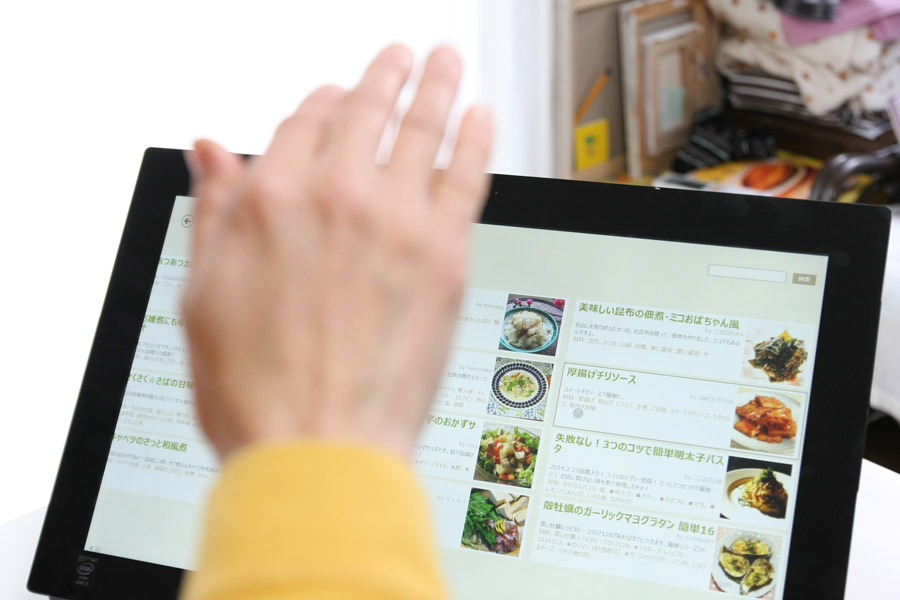

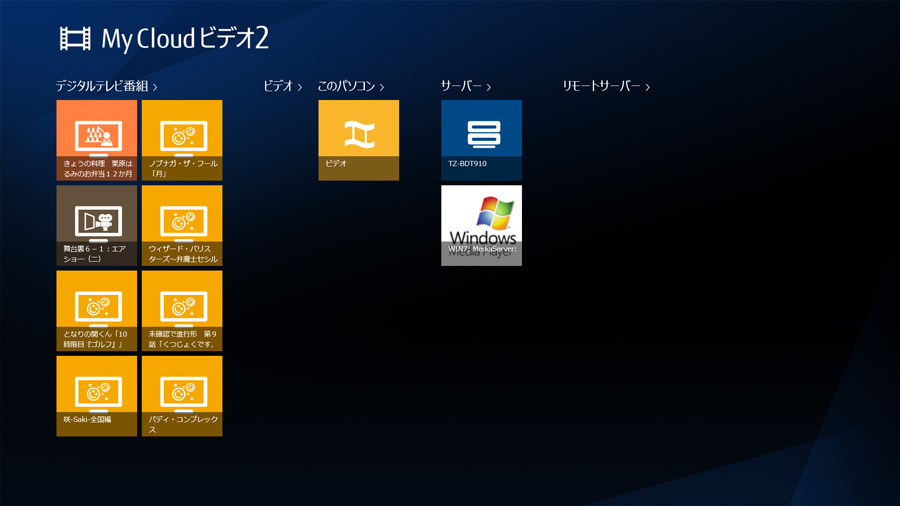
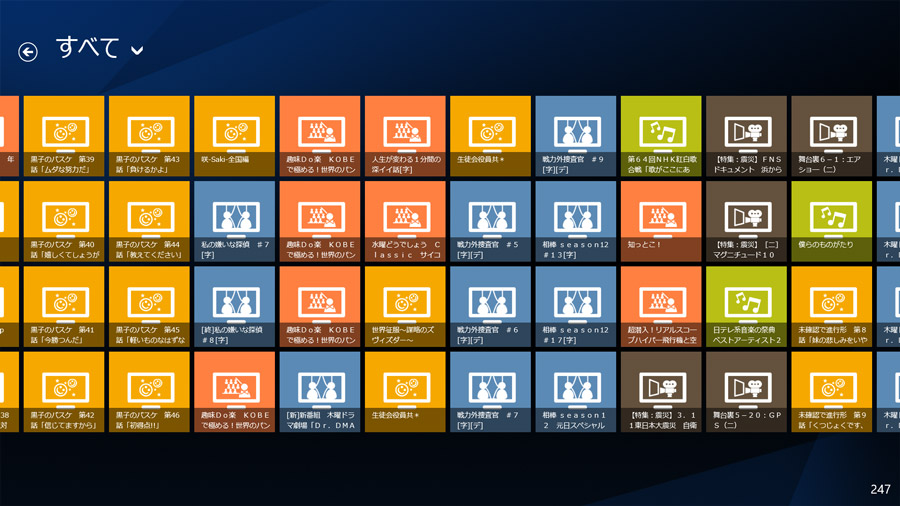








 FMV ESPRIMO FHシリーズ
FMV ESPRIMO FHシリーズ
 GRANNOTE(グランノート)シリーズ
GRANNOTE(グランノート)シリーズ
 FMV LIFEBOOK AHシリーズ(ハイスペック)
FMV LIFEBOOK AHシリーズ(ハイスペック)
 FMV LIFEBOOK AHシリーズ(ベーシック)
FMV LIFEBOOK AHシリーズ(ベーシック)
 arrows Tab WQ2/X
arrows Tab WQ2/X
 arrows Tab RHシリーズ
arrows Tab RHシリーズ
 FMV LIFEBOOK GHシリーズ
FMV LIFEBOOK GHシリーズ
 FMV LIFEBOOK THシリーズ
FMV LIFEBOOK THシリーズ
 arrows Tab QH35
arrows Tab QH35
 Floral Kiss
Floral Kiss
 FMV LIFEBOOK SHシリーズ
FMV LIFEBOOK SHシリーズ
 FMV LIFEBOOK UHシリーズ
FMV LIFEBOOK UHシリーズ
 ARROWS Tab QH77
ARROWS Tab QH77
 ARROWS Tab QH55
ARROWS Tab QH55
 ARROWS Tab QH33
ARROWS Tab QH33
 FMV ESPRIMO FHシリーズ 21.5型ワイド
FMV ESPRIMO FHシリーズ 21.5型ワイド
 FMV ESPRIMO WHシリーズ
FMV ESPRIMO WHシリーズ
 My Cloud
My Cloud
 ネットワークテレビチューナー
ネットワークテレビチューナー


